Aujourd’hui, de plus en plus d’utilisateurs se tournent vers l’IPTV pour profiter d’une expérience télévisuelle flexible, riche en contenus et accessible depuis n’importe quel appareil. Que ce soit pour suivre vos chaînes préférées, regarder des films, du sport ou des événements en direct, l’IPTV est une solution pratique et économique.
Cependant, une question revient souvent : comment installer un abonnement IPTV ?
Dans ce guide complet, nous allons vous expliquer pas à pas comment configurer un lien M3U dans une application IPTV, que ce soit sur Smart TV, Android, iOS ou PC.
1. Qu’est-ce qu’un abonnement IPTV ?
Un abonnement IPTV est un service qui permet de regarder des chaînes TV, films, séries et événements en direct via Internet, sans antenne ni câble.
- IPTV signifie Internet Protocol Television.
- Il utilise une connexion Internet pour diffuser les contenus.
- Les abonnements incluent souvent un lien M3U ou un code Xtream pour accéder aux chaînes.
💡 Le lien M3U est un fichier ou une URL contenant la liste des chaînes et flux vidéo. C’est la clé qui permet de connecter votre application IPTV au service.
2. Pourquoi choisir un abonnement IPTV avec lien M3U ?
Les avantages sont nombreux :
- Compatibilité universelle — Le lien M3U fonctionne sur la majorité des applications IPTV.
- Simplicité d’installation — Il suffit de copier-coller l’URL dans votre application.
- Accès multi-appareils — Téléviseurs, smartphones, tablettes, ordinateurs, box Android…
- Mises à jour automatiques — Les chaînes sont actualisées sans intervention de l’utilisateur.
3. Préparer l’installation de votre abonnement IPTV
Avant d’installer votre lien M3U, il est important de vérifier :
- Votre connexion Internet (minimum 15 Mbps pour la HD).
- L’appareil sur lequel vous allez utiliser l’IPTV (Smart TV, Android, PC, etc.).
- L’application IPTV compatible avec les liens M3U.
Exemples d’applications IPTV populaires :
- Smart IPTV (SIPTV) — pour Smart TV Samsung et LG
- IPTV Smarters Pro — Android, iOS, Windows, macOS
- TiviMate — Android et box TV
- GSE Smart IPTV — iOS et Android
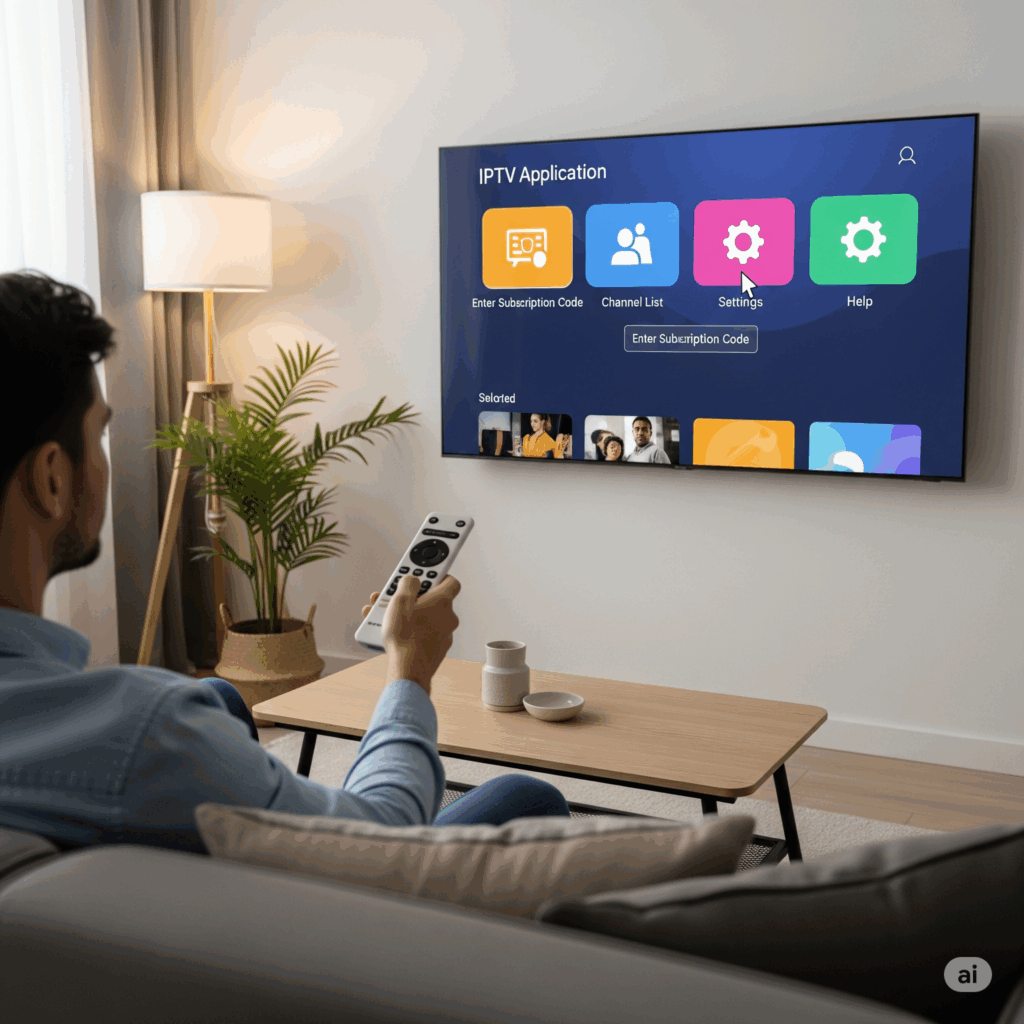
4. Tutoriel : Comment installer un abonnement IPTV avec un lien M3U
Nous allons détailler les étapes pour les principaux appareils.
A. Sur Smart TV (Samsung, LG)
- Téléchargez l’application Smart IPTV depuis votre store TV.
- Ouvrez l’application, notez l’adresse MAC affichée.
- Rendez-vous sur smartiptv.eu/mylist depuis votre navigateur.
- Saisissez l’adresse MAC et collez votre lien M3U fourni par votre fournisseur IPTV.
- Cliquez sur Upload puis redémarrez l’application sur la TV.
💡 En quelques secondes, votre liste de chaînes IPTV sera chargée et prête à être utilisée.
B. Sur Android ou iOS avec IPTV Smarters Pro
- Téléchargez IPTV Smarters Pro depuis Google Play ou App Store.
- Ouvrez l’application et choisissez Login with M3U URL.
- Entrez un nom pour votre playlist (ex : Mon IPTV).
- Collez l’URL M3U.
- Cliquez sur Add User et laissez l’application charger les chaînes.
C. Sur Android TV Box avec TiviMate
- Installez TiviMate depuis Google Play Store.
- Ouvrez l’application et cliquez sur Ajouter une playlist.
- Sélectionnez Entrer l’URL M3U.
- Collez le lien fourni.
- Validez, et vos chaînes apparaissent automatiquement.
D. Sur PC (Windows, Mac)
- Téléchargez un lecteur compatible M3U, comme VLC Media Player.
- Ouvrez VLC.
- Cliquez sur Média → Ouvrir un flux réseau.
- Collez le lien M3U.
- Cliquez sur Lire.
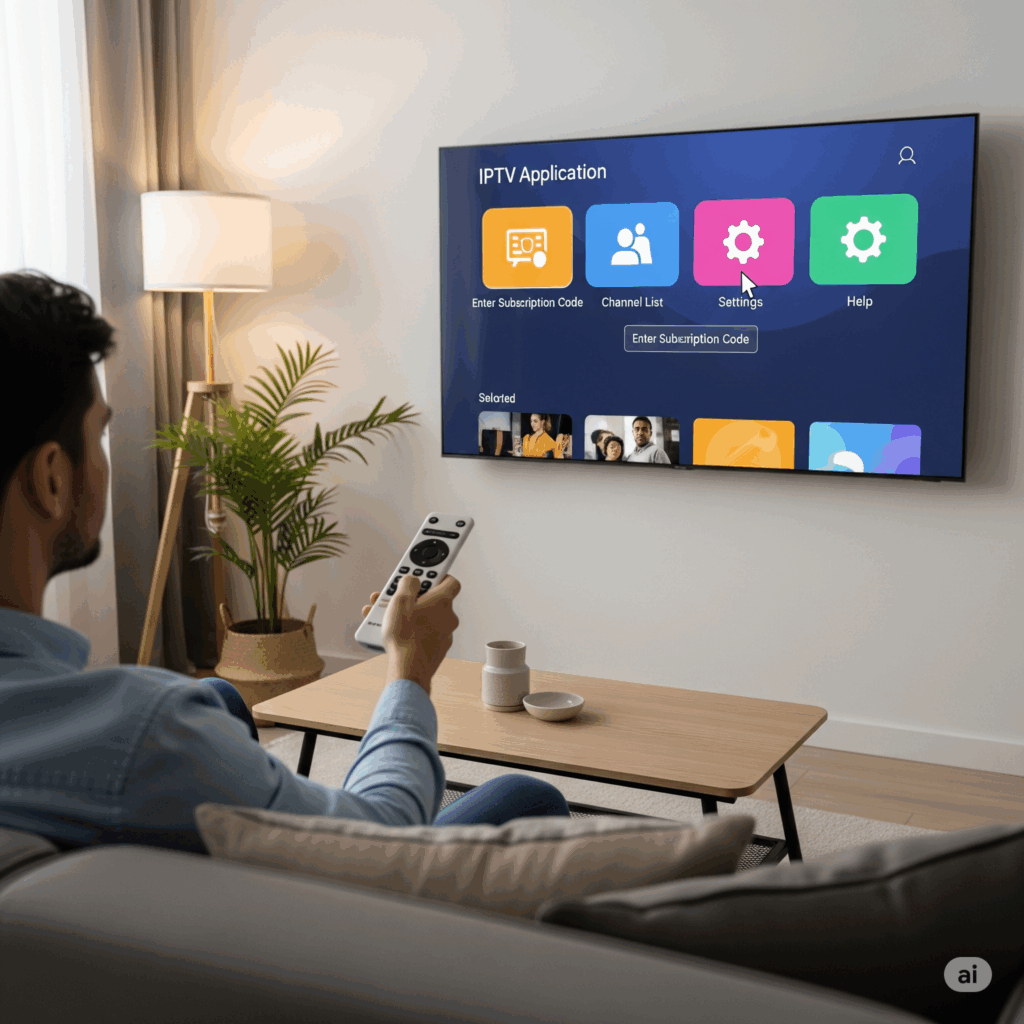
5. Conseils pour optimiser votre expérience IPTV
- Utilisez une connexion Ethernet plutôt que le Wi-Fi pour plus de stabilité.
- Choisissez une application IPTV reconnue et régulièrement mise à jour.
- Mettez à jour votre lien M3U lorsque le fournisseur vous en envoie un nouveau.
- Activez les options EPG (guide TV) pour voir les programmes à venir.
6. Erreurs fréquentes et solutions
| Problème | Cause possible | Solution |
|---|---|---|
| Les chaînes ne s’affichent pas | Mauvais lien M3U | Vérifiez que l’URL est correcte et active |
| Coupures vidéo | Débit Internet insuffisant | Utilisez une connexion plus rapide ou câble Ethernet |
| Pas de son | Format audio non supporté | Changez le lecteur ou l’option audio |
| L’application plante | Version obsolète | Mettez à jour l’application IPTV |
7. Conclusion
Installer un abonnement IPTV avec un lien M3U est simple et rapide dès que l’on connaît les étapes à suivre. Que vous utilisiez une Smart TV, un smartphone, une box Android ou un ordinateur, la procédure est presque toujours la même : il suffit de copier le lien M3U dans l’application IPTV et de profiter immédiatement de vos chaînes préférées.
Si vous cherchez un service fiable, fluide et de qualité, IPTV-PremiumHD.com vous propose un abonnement IPTV compatible M3U avec un large choix de chaînes et de contenus à la demande.